
విషయము
- దశల్లో
- విధానం 1 నెట్గేర్ జెనీ రౌటర్లో పాస్వర్డ్ను మార్చండి
- విధానం 2 పాత నెట్గేర్ రౌటర్లో పాస్వర్డ్ను మార్చండి
- విధానం 3 నెట్గేర్ రూటర్ను దాని ఫ్యాక్టరీ పారామితులకు పునరుద్ధరించండి
మీ పాస్వర్డ్ రాజీపడితే లేదా మీరు దాన్ని నవీకరించాలనుకుంటే మీ నెట్గేర్ రౌటర్ పాస్వర్డ్ను మార్చడాన్ని మీరు పరిగణించవచ్చు. మీరు మీ నెట్గేర్ పాస్వర్డ్ను మరచిపోయినట్లయితే, మీరు పాస్వర్డ్ను మార్చడానికి అనుమతించే ముందు ఫ్యాక్టరీ సెట్టింగ్ల రీసెట్ యొక్క దశలను అనుసరించాలి. మీరు మీ నెట్గేర్ వైర్లెస్ రౌటర్ యొక్క పాస్వర్డ్ను మార్చాలనుకుంటే ఈ క్రింది పద్ధతుల్లో ఒకదాన్ని అనుసరించండి.
దశల్లో
విధానం 1 నెట్గేర్ జెనీ రౌటర్లో పాస్వర్డ్ను మార్చండి
-

మీ కంప్యూటర్లో ఇంటర్నెట్ బ్రౌజర్ను ప్రారంభించండి. -

మీ ఇంటర్నెట్ బ్రౌజర్ యొక్క చిరునామా పట్టీలో కింది URL లలో ఒకదాన్ని నమోదు చేయండి: "Http://www.routerlogin.net", "http://www.routerlogin.com", "http: //192,168.1.1" లేదా "http: //192,168.0.1".- ఎప్పుడైనా, పైన ఉన్న డిఫాల్ట్ చిరునామాలకు బదులుగా, మీరు మీ రౌటర్ యొక్క URL ని భర్తీ చేస్తే, మీరు సృష్టించిన URL ను టైప్ చేయమని మీరు ప్రాంప్ట్ చేయబడతారు.
-

అందించిన ఫీల్డ్లలో మీ రౌటర్ యొక్క ప్రస్తుత వినియోగదారు పేరు మరియు పాస్వర్డ్ను టైప్ చేయండి. మీ జెనీ నెట్గేర్ రౌటర్ కోసం డిఫాల్ట్ యూజర్ పేరు మరియు పాస్వర్డ్ "అడ్మిన్" మరియు "పాస్వర్డ్". మీ జెనీ నెట్గేర్ రౌటర్ యొక్క వినియోగదారు ఇంటర్ఫేస్ తెరపై ప్రదర్శించబడుతుంది. -
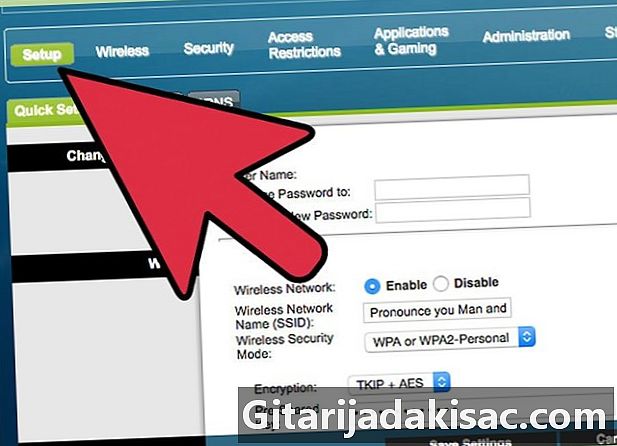
"అడ్వాన్స్డ్" టాబ్ పై క్లిక్ చేసి, ఎడమ వైపున ఉన్న "కాన్ఫిగరేషన్" టాబ్ పై క్లిక్ చేయండి. -

"వైర్లెస్ కాన్ఫిగరేషన్" పై క్లిక్ చేయండి. -

"సెక్యూరిటీ ఆప్షన్స్" విభాగం క్రింద "సెక్యూరిటీ ఫ్రేజ్" అనే ఫీల్డ్ పక్కన ఉన్న ప్రస్తుత పాస్వర్డ్ను తొలగించండి. -
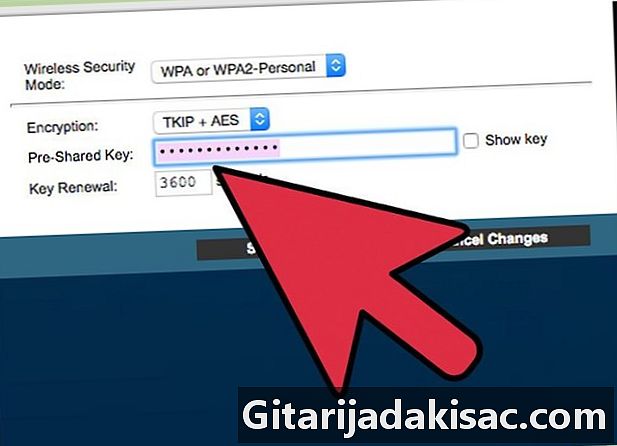
మీకు నచ్చిన క్రొత్త పాస్వర్డ్ను టైప్ చేసి, వైర్లెస్ సెటప్ డైలాగ్ బాక్స్ ఎగువన "వర్తించు" క్లిక్ చేయండి. మీ నెట్గేర్ జెనీ రౌటర్ కోసం పాస్వర్డ్ ఇప్పుడు మార్చబడింది.- మీరు 2.4GHz వైర్లెస్ బ్యాండ్ మరియు 5Ghz వైర్లెస్ బ్యాండ్తో డ్యూయల్ రౌటర్ కలిగి ఉంటే, మీరు "సెక్యూరిటీ ఆప్షన్స్" క్రింద సంబంధిత విభాగాలలో పాస్వర్డ్ను మార్చాలి.
-
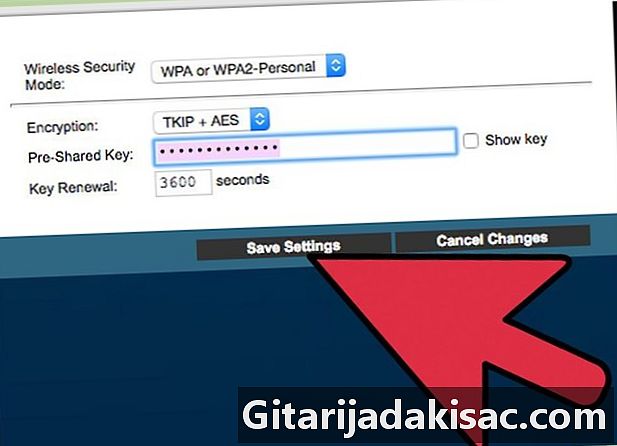
నెట్గేర్ జెనీ రౌటర్ ఇంటర్ఫేస్ నుండి నిష్క్రమించండి. మీరు మీ రౌటర్కు వైర్లెస్ పరికరాలను కనెక్ట్ చేసి ఉంటే, మీరు వినియోగదారు పేరు మరియు క్రొత్త నవీకరించబడిన పాస్వర్డ్ను ఉపయోగించి లాగిన్ అవ్వాలి.
విధానం 2 పాత నెట్గేర్ రౌటర్లో పాస్వర్డ్ను మార్చండి
-

మీ కంప్యూటర్లో ఇంటర్నెట్ బ్రౌజర్ను తెరవండి. -
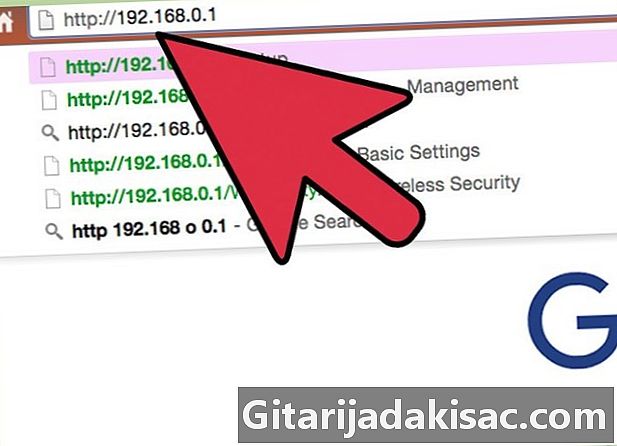
మీ ఇంటర్నెట్ బ్రౌజర్ యొక్క చిరునామా పట్టీలో కింది URL లలో ఒకదాన్ని నమోదు చేయండి: "Http://www.routerlogin.net", "http://www.routerlogin.com", "http: //192,168.1.1" లేదా "http: //192,168.0.1".- ఏదో ఒక సమయంలో, మీరు మీ రౌటర్ యొక్క డిఫాల్ట్ URL ను మార్చినట్లయితే, మీరు సవరించిన URL ను టైప్ చేయమని ప్రాంప్ట్ చేయబడతారు.
-

ఈ ప్రయోజనం కోసం అందించిన ఫీల్డ్లలో ప్రస్తుత వినియోగదారు పేరు మరియు మీ రౌటర్ యొక్క పాస్వర్డ్ను నమోదు చేయండి. డిఫాల్ట్ నెట్గేర్ రౌటర్ యూజర్ పేరు మరియు పాస్వర్డ్ వరుసగా "అడ్మిన్" మరియు "పాస్వర్డ్". మీ నెట్గేర్ రౌటర్లోని స్మార్ట్విజార్డ్ ప్రోగ్రామ్ తెరపై కనిపిస్తుంది. -
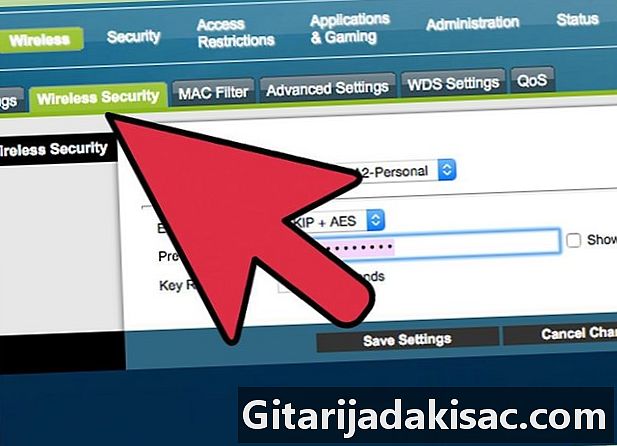
స్మార్ట్ విజార్డ్ యొక్క ఎడమ పేన్లో "కాన్ఫిగరేషన్" క్రింద ఉన్న "వైర్లెస్ సెట్టింగులు" క్లిక్ చేయండి. -
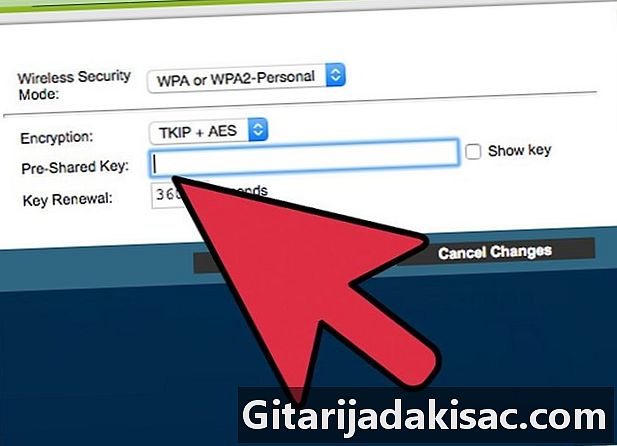
"భద్రతా ఎంపికలు" క్రింద "భద్రతా పదబంధం" ఫీల్డ్లో ప్రస్తుత పాస్వర్డ్ను తొలగించండి. -
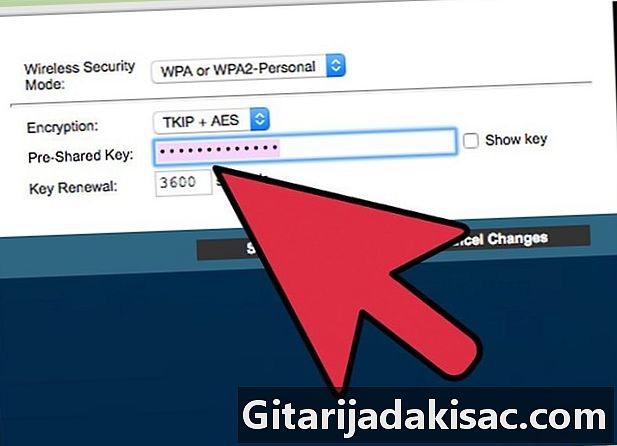
"సెక్యూరిటీ ఫ్రేజ్" ఫీల్డ్లో మీకు నచ్చిన కొత్త పాస్వర్డ్ను నమోదు చేయండి. -
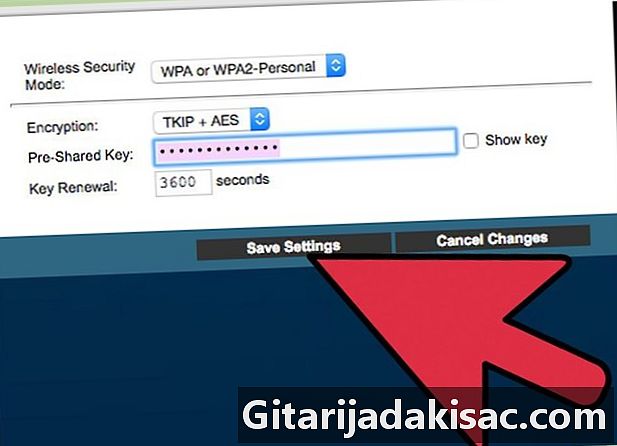
విండో దిగువన ఉన్న "వర్తించు" బటన్ను క్లిక్ చేసి, "సైన్ అవుట్" క్లిక్ చేయండి. మీ నెట్గేర్ రౌటర్ యొక్క పాస్వర్డ్ ఇప్పుడు అధికారికంగా మార్చబడుతుంది.
విధానం 3 నెట్గేర్ రూటర్ను దాని ఫ్యాక్టరీ పారామితులకు పునరుద్ధరించండి
-
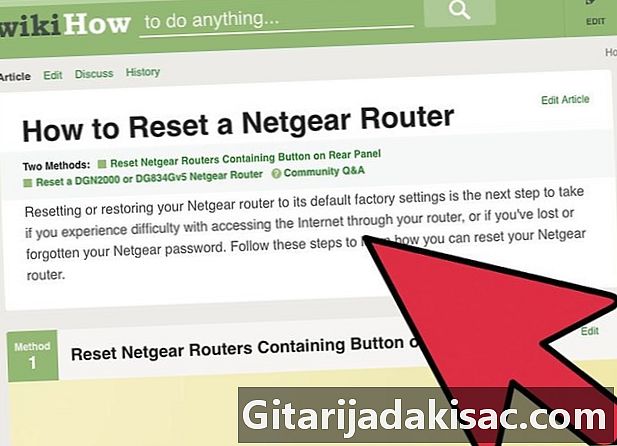
"రీసెట్" లేదా "ఫ్యాక్టరీ సెట్టింగులను పునరుద్ధరించు" అని లేబుల్ చేయబడిన బటన్ను గుర్తించడానికి నెట్గేర్ రౌటర్ను పరిశీలించండి. కొన్నిసార్లు బటన్ అస్సలు లేబుల్ చేయబడదు మరియు రౌటర్ యొక్క గూడలో ఉంటుంది. -

మీ వేళ్ళతో లేదా స్ట్రెయిట్ చేసిన పేపర్ క్లిప్ వంటి సన్నని సాధనంతో రీసెట్ బటన్ను నొక్కి ఉంచండి. -
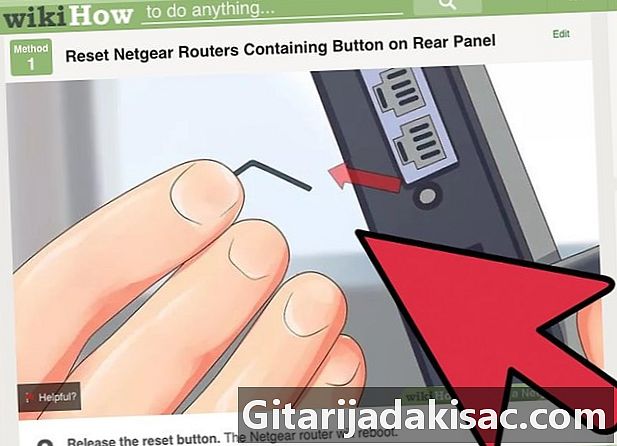
"పవర్" లేదా "టెస్ట్" ప్రక్కన ఉన్న కాంతి మెరిసే వరకు రీసెట్ బటన్ను నొక్కండి. ఈ ప్రక్రియ 20 సెకన్ల వరకు పడుతుంది. -
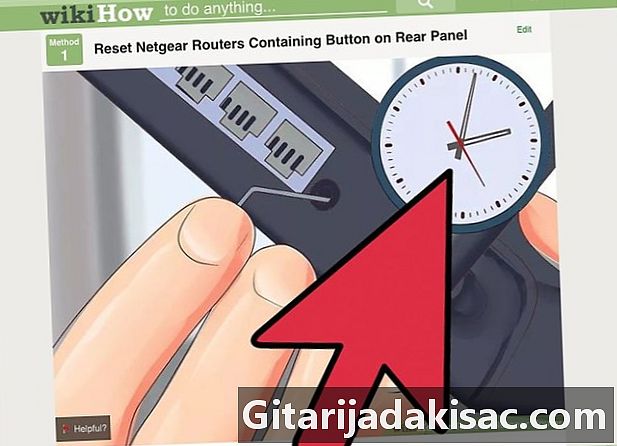
రౌటర్ పూర్తిగా స్వంతంగా పున ar ప్రారంభించే వరకు వేచి ఉండండి. -
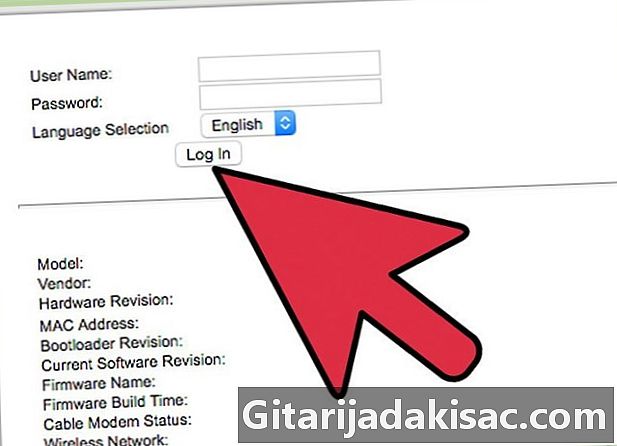
డిఫాల్ట్ నెట్గేర్ పాస్వర్డ్ "పాస్వర్డ్" ఉపయోగించి రౌటర్లోకి లాగిన్ అవ్వండి. ఈ వ్యాసంలో చేర్చబడిన ఇతర రెండు పద్ధతుల్లో ఒకదాన్ని ఉపయోగించి మీరు ఇప్పుడు మీ పాస్వర్డ్ను మార్చగలరు.- పై దశలు మొదటిసారి పనిచేయకపోతే, రౌటర్ను అన్ప్లగ్ చేసి, రీసెట్ బటన్ను నొక్కి ఉంచండి, ఆపై ఈ పద్ధతిలో మిగిలిన దశలను అనుసరించే ముందు రీసెట్ బటన్ను నొక్కి ఉంచేటప్పుడు మీ రౌటర్కు శక్తిని తిరిగి కనెక్ట్ చేయండి.